Dokumentation/Infos zum Dokumentations-Team/Die Webseite des Dokumentations-Teams benutzen
TDF LibreOffice Document Liberation Project Community Blogs Weblate Nextcloud Redmine Ask LibreOffice Spende
| zurück: Kapitel 2 | oben: Vorwort | Nächstes: Kapitel 4 |
Einführung
Das LibreOffice Documentation Team verwendet die The Document Foundation NextCloud Website (https://nextcloud.documentfoundation.org/) zum Speichern, Organisieren und Verfolgen von Arbeitskopien unserer Handbuchdateien. Es ist ziemlich einfach, wenn Sie sich einmal damit vertraut gemacht haben.
Endgültig veröffentlichte Dateiversionen werden auf der LibreOffice Documentation Webseite (https://documentation.libreoffice.org) und zusätzlich in der The Document Foundation Wiki (https://wiki.documentfoundation.org/Dokumentation/Veröffentlichungen) gespeichert.
Ablaufplan zum Erstellen der Handbuchkapitel
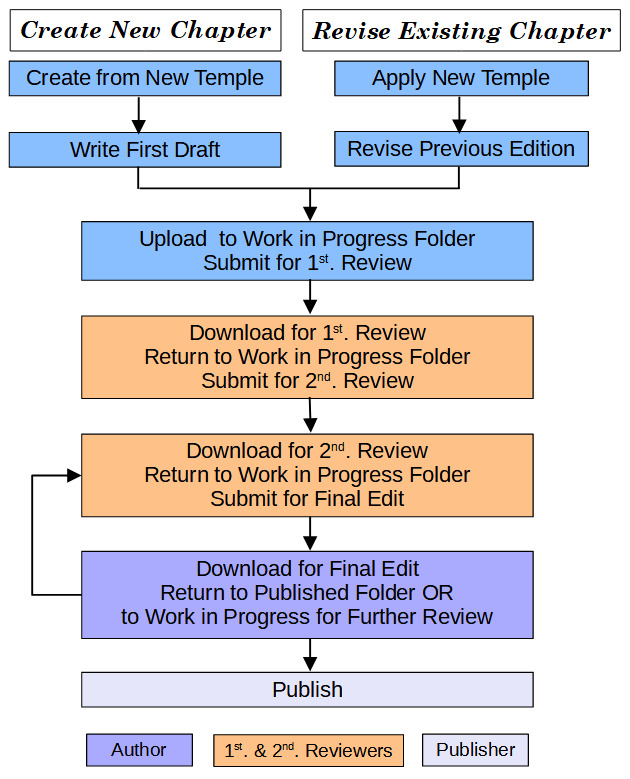
Das Diagramm 1 oben ist ein sehr allgemeiner Überblick über den Entwicklungsprozess. Es kann Zeiten oder Situtionen geben, da wird es notwendig, einige der oben stehenden Schritte zu überspringen oder abzuändern.
Ablauf Beschreibung
Siehe Diagramm 1 oben und das Diagramm unter #Organisationsablauf durch die Ordner.
Es gibt zwei Situationen, in denen ein neues Kapitel erstellt wird:
- 1. Das entsprechende Kapitel aus der vorgherigen Version eines Handbuches wird auf eine neuere Softwareversion aktualisiert.
- a) Der Autor nimmt eine Kopie des vorher veröffentlichten Kapitels.
- b) Er wendet die neueste Kapitelvorlage auf das Dokument an.
- c) Er überarbeitet den Kapitelinhalt um ihn auf den Stand der aktuellen Softwareversion zu bringen.
- 2) Ein neues Kapitel wird geschrieben.
- a) Der Autor öffnet eine Kopie der aktuellen Kapitelvorlage.
- b) Er schreibt das neue Kapitel und wendet dabei die Vorgaben aus der Kapitelvorlage an.
In jedem der obigen Fälle geht's nun wie folgt weiter:
- Der Autor lädt das neue Dokument in den Ordner in Arbeit des Handbuches auf der NextCloud Webseite, aktualisiert das Arbeitsblatt Handbuch Status. Dann fordert er eine erste Überarbeitung an, indem er angibt, was sich geändert hat zusammen mit dem Speicherort der Datei an das Forum des Documentation Teams.
- Ein Begutachter lädt eine Kopie des Dokumentes aus dem Ordner in Arbeit von der NextCloud Webseite, aktualisiert das Arbeitsblatt Handbuch Status in der NextCloud und berichtet dem Forum des Documentation Teams, dass er die Datei überarbeitet.
- Während Verfolge Änderungen > Aufnahme läuft, überprüft und überarbeitet der Begutachter das Dokument, ändert den Dateinamen und lädt das überarbeitete Dokument in den Handbuch Ordner in Arbeit auf der NextCloud Webseite hoch. Dann berichtet der Begutachter dem Forum des Documentation Teams, was sich geändert hat zusammen mit dem Speicherort.
- Gleichzeitig wird die vorherige Ausgabe des Dokuments aus dem Ordner in Arbeit in den Ordner Archiv verschoben.
- Die Schritte 2, 3, und 4 werden für die zweite Überarbeitung wiederholt.
- Der Autor lädt das Dokument aus dem Handbuchordner in Arbeit herunter, akzeptiert oder weist die Änderungen zurück, macht noch nötige Änderungen, fordert ggf. eine erneute Überarbeitung an oder lädt die überarbeitete Datei in den Ordner Veröffentlicht hoch, aktualisiert das Arbeitsblatt Handbuch Status. Dann berichtet er, was getan wurde zusammen mit dem Speicherort an das Forum des Documentation Teams.
- Gleichzeitig wird die vorherige Ausgabe des Dokuments aus dem Ordner in Arbeit in den Ordner Archiv verschoben.
- Der Veröffentlicher (Koordinator) überprüft die Datei abschliessend und fügt sie als PDF zum Ordnber Veröffentlicht hinzu.
- Wenn alle vollständigen Kapitel im Ordner Veröffentlicht sind, beginnt die Veröffentlichung (Siehe Kapitel 2 LibreOffice-Handbücher erstellen zu weiteren Infos zum Veröffentlichiungsprozess.)
Organisationsablauf durch die Ordner
Die Englische Abteilung des LibreOffice Documentation Ordners hat folgende Struktur:
English
[book name (For example: Calc Guide)]
[version (For example: 6.4)]
Archive
Work In Progress
Published
Source files (pre draft)
Supplement (eg. Images, Examples, etc.)
Guide Status.ods
Wenn Sie sich auf der TDF NextCloud Webseite über Single Sign On wie in Kapitel 1 beschrieben eiloggen, werden Sie einen ähnlichen Bildschirm wie auf Abbildung 2. Die sichtbaren Ordner kann abhängig von Ihren Freigaben variieren.
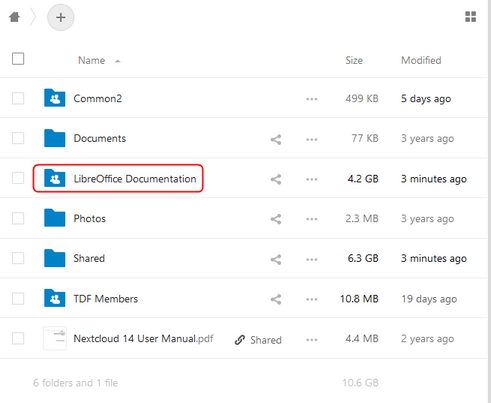
1. Klicken Sie auf LibreOffice Dokumentation um einen ähnlichen Bildschirm wie auf Abbildung 3 zu erhalten.
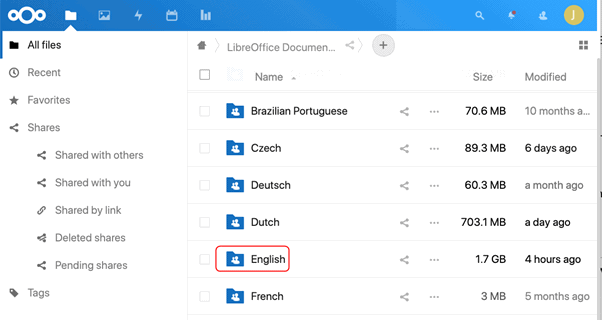
2. Klicke auf Deutsch.
3. Auf dem nächsten Bildschirm, klicken Sie auf das entsprechende Handbuch um zur Liste der LibreOffice Versionen zu gelangen, für die Handbücher geschrieben wurden, bzw. die in Arbeit sind. (siehe Abbildung 4 als Beispiel).
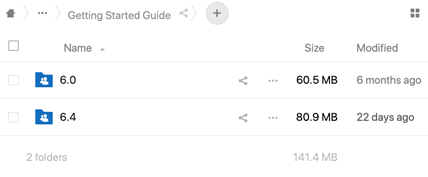
4. Sie erreichen die Ordner Archiv, in Arbeit und Veröffentlicht, ggf. einige zusätzliche Ordner sowie das Arbeitsblatt Handbuch Status (Abbildung 5).
5. Klicken Sie auf den Ordner um zur Dateiliste zu gelangen. (Abbildung 6) zeigt ein Beispiel. Die Kontrollen, um Dateien runter und hoch zu laden auf diesem Bildschirm werden in den folgenden Abschnitten beschrieben.
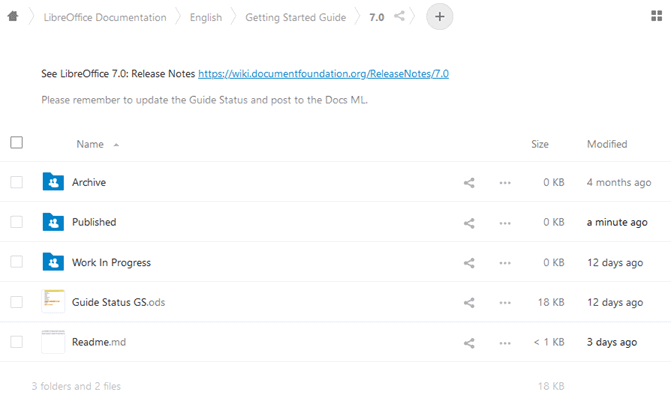
Erstellen eines neuen Handbuchkapitels
Neue Kapitel werden in zwei Fällen neu erstellt. Die Einzelheiten, wie ein Kapitel neu erstellt wird, variieren und werden gesondert dargestellt.
1. Neue Kapitel aufgrund eines existierenden Kapitels (z. Bsp. wenn Informationen für ein neues Handbuch aufgrund einer neuen Version von LibreOffice aktualisiert werden).
2. Ein komplett neues Kapitel.
Neues Kapitel aufgrund eines existierenden Kapitels
Dies ist das üblichste Szenario für Arbeiten an den LibreOffice Handbücher. Verwenden Sie dieses Verfahren wenn Sie ein Kapitel für eine neue Version von LibreOffice aktualisieren.
1. Laden Sie die ODT-Datei des veröffentlichten Kapitels des Handbuches herunter.
2. Benennen Sie die Kopie gemäß unserer Dateinamenskonventionen um (siehe Kapitel 2 LibreOffice-Handbücher erstellen).
3. Falls nötig, laden Sie auch die aktuelle Vorlage für Handbuchkapitel herunter. Diese erhalten Sie unter LibreOffice Dokumentation > Deutsch > Mitarbeiter Resourcen in der TDF NextCloud (siehe Abbildung 7). Aktualisieren Sie das Dokument. (Siehe Kapitel 5 Verwendung der Kapitelvorlage für Anweisungen.)
4. Überarbeiten Sie das Kapitel wie es nötig ist, normalerweise mit laufender Änderungsverfolgung (siehe Kapitel 2 LibreOffice-Handbücher erstellen). Wenn die Änderungen am Kapitel sehr ausführlich sind - insbesondere, wenn sie eine Neuorganisation oder neu Schreiben beinhalten - dann ist es in Ordnung, wenn die Änderungsverfolgung aus bleibt. Fügen Sie in so einem Fall Kommentare hinzu.
5. Laden Sie das Ergebnis in den Ordner in Arbeit des neuen Handbuches auf dem TDF NextCloud Server hoch:
- a) Melden Sie sich in der TDF NextCloud an.
- b) Gehen Sie auf LibreOfficeDokumentation > Deutsch > [Titel] > [Version] > in Arbeit.
- c) Klicken Sie auf das + Symbol oben auf der Seite. (Siehe Abbildung 6).
- i) Wählen Sie Datei Upload.
- ii) Finden und wählen Sie die Datei auf ihrem Computer, dann klicken Sie auf Öffnen, um die Datei auf den TDF Next-Cloud Server hochzuladen.
6. Senden Sie das Dokument zum Überarbeiten, siehe unter "Senden eines Kapitels zum Überarbeiten" weiter unten.
7. Beschreiben Sie, was sie getan haben, zusammen mit dem Speicherort der Datei unter Forum des Dokumentation Teams.
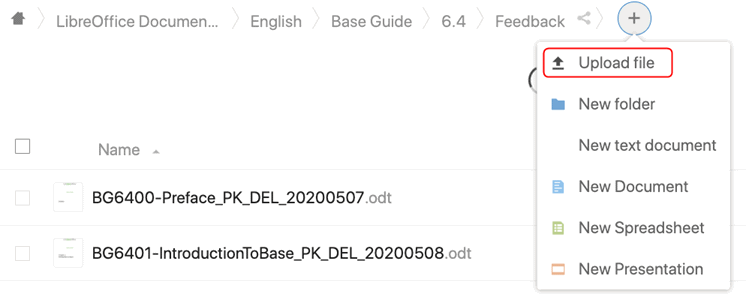
Erstellung eines komplett neuen Kapitels
Dieses Szenario ist nicht so üblich wie ein Kapitel aufgrund eines existierenden Kapitels zu erstellen, wie oben beschrieben.
1. Erstellen Sie einen Dokumentenentwurf aus der Vorlage, welche Sie von LibreOffice Dokumentation > Deutsch > Mitarbeiter Resourcen in der TDF NextCloud (siehe Abbildung 7). Andere Kapitel in diesem Handbuch geben mehr Informationen:
- Kapitel 2 LibreOffice-Handbücher erstellen handelt von Namenskonventionen und Anweisungen zu Erstellung und Einfügen von Bildern, Indizes usw.
- Kapitel 4 Vorlagenhandbuch für Autoren von Handbüchern handelt von Textvorlagen, Verwendung von Begriffen und anderen Anweisungen.
- Kapitel 5 Verwendung der Kapitelvorlage handelt von der Verwendung der Vorlagen und der Erstellung eines neuen Kapitels daraus und der Einteilung in Seiten, Absätzen, Zeichen und andern Vorlagen im Muster.
2. Speichern Sie die Datei unter Verwendung der Namenkonvention in Kapitel 2 LibreOffice-Handbücher erstellen.
3. Nach Erstellung des Kapitels laden Sie das Dokument in den Handbuch Ordner in Arbeit hoch, so wie es in Schritt 5 unter #Neues Kapitel aufgrund eines existierenden Kapitels weiter oben beschreiben ist.
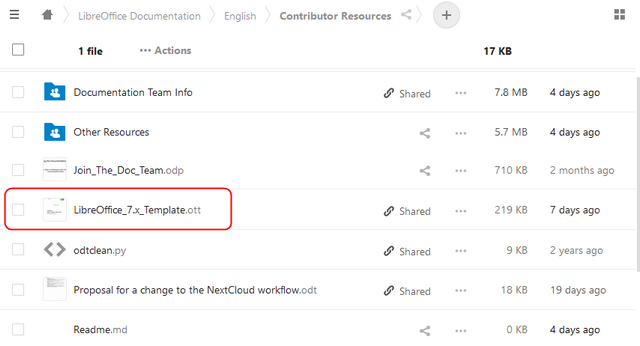
4. Fordern Sie eine Überarbeitung der Datei an. Siehe unter #Anforderung einer Überarbeitung eines Kapitels.
5. Beschreiben Sie, was sie getan haben, zusammen mit dem Speicherort der Datei unter Forum des Dokumentation Teams.
Anforderung einer Überarbeitung eines Kapitels
Wenn das neue Kapitel fertig zur Überarbeitung ist:
- Die Datei ist gemäß unserer Namenskonvention benannt (siehe auch Kapitel 2 LibreOffice-Handbücher erstellen).
- Melden Sie sich auf den TDF NextCloud Server an.
- Gehen Sie zum Ordner in Arbeit zur Handbuch Version.
- Laden Sie die Datei wie in Schritt 5 unter #Neues Kapitel aufgrund eines existierenden Kapitels beschrieben hoch.
- Gehen Sie zurück auf den Versionsordner des Handbuches, klicken auf das Status Arbeitsblatt zur online-Bearbeitung und gehen Sie wie unter #Verfolgungsfortschritt unter Verwendung der Status Arbeitsblätter beschrieben vor.
- Beschreiben Sie, was sie getan haben, zusammen mit dem Speicherort der Datei unter Forum des Dokumentation Teams.
Ein Kapitel überarbeiten
Siehe unter Kapitel 2 LibreOffice-Handbücher erstellen auf was Sie achten sollten, wenn Sie eine Kapitel überarbeiten. Dieser Abschnitt beschreibt lediglich, wie die TDF NextCloud Webseite verwendet wird, wenn Sie ein Kapitel überarbeiten und es danach wieder hochladen.
Ein Kapitel zur Überarbeitung herunterladen
1. Melden Sie sich am TDF NextCloud Server an.
2. Gehen Sie zum gewünschten Ordner: LibreOffice > Deutsch > [Titel] > [Version] > in Arbeit. (siehe Abbildung 8.)
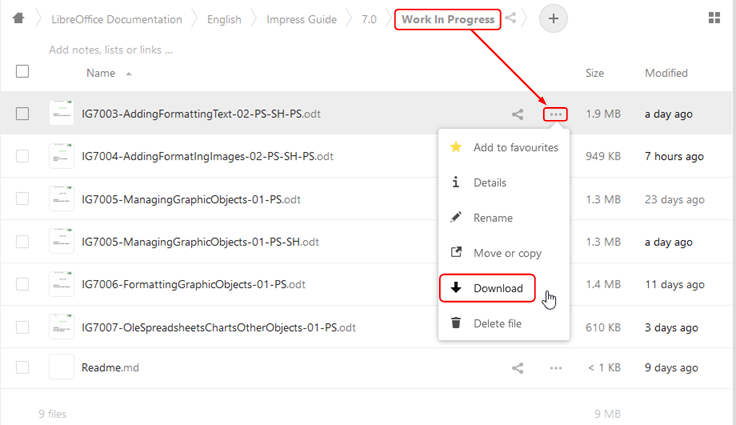
3. Wählen Sie die Datei, die Sie Überarbeiten wollen. Klicken Sie KEINESFALLS auf den Dateinamen, da Sie damit die Datei zur online-Bearbeitung öffnen. Bearbeiten Sie KEINESFALLS Dateien online. (Ausnahme: das Status Arbeitsblatt für jedes Bücher.)
4 Auf der rechten Seite ist eine Spalte mit drei Punkten für jede Datei. Klicken Sie auf diese Punkte beim gewünschten Dateinamen um ihn auf die Liste der Aktionen zu setzen.
5. Klicken Sie auf Download, um die Datei auf Ihren Computer herunterzuladen.
6. Gehen Sie zurück auf den Versionsordner für das Handbuch, klicken Sie auf das Status Arbeitsblatt und verfahren Sie, wie es unter #Verfolgungsfortschritt unter Verwendung der Status Arbeitsblätter beschrieben ist.
7. Berichten Sie an das Forum des Dokumentation Teams, dass Sie das Kapitel zur Überarbeitung haben.
Ein Kapitel nach der Überarbeitung hochladen
1. Melden Sie sich am TDF NextCloud Server an.
2. Gehen Sie zum gewünschten Ordner: LibreOffice > Deutsch > [Titel] > [Version] > in Arbeit.
3. Laden Sie die Datei wie in Schritt 5 unter #Neues Kapitel aufgrund eines existierenden Kapitels beschrieben hoch.
4. Nach dem Hochladen des überarbeiteten Kapitels klicken Sie auf die drei Punkte rechts von der gerade überarbeiteten/aktualisierten Version des Kapitels und klicken Sie auf Verschieben oder Kopieren. Klicken Sie [Version] in der Ordnerhierarchie, dann auf den Archivordner und auf den Button Verschieben ins Archiv. Wir empfehlen, das vollständige Verschieben abzuwarten, bevor Sie etwas anderes tun.
5. Gehen Sie zurück auf den Versionsordner für das Handbuch, klicken Sie auf das Status Arbeitsblatt und verfahren Sie, wie es unter #Verfolgungsfortschritt unter Verwendung der Status Arbeitsblätter beschrieben ist.
6. Beschreiben Sie, was sie getan haben, zusammen mit dem Speicherort der Datei unter Forum des Dokumentation Teams.
Ein Kapitel oder ein Buch veröffentlichen
Siehe auch Kapitel 2 LibreOffice-Handbücher erstellen, worauf Sie achten sollten, bevor Sie ein Kapitel veröffentlichen. Dieser Abschnitt beschreibt lediglich, wie die TDF NextCloud Webseite verwendet wird, wenn Sie ein Kapitel veröffentlichen
- Melden Sie sich am TDF NextCloud Server an.
- Gehen Sie zum gewünschten Ordner: LibreOffice > Deutsch > [Buchtitel] > [Version] > in Arbeit.
- Laden Sie die Datei wie unter #Neues Kapitel aufgrund eines existierenden Kapitels beschrieben hoch.
- Gehen Sie zurück auf den Versionsordner für das Buch, klicken Sie auf das Status Arbeitsblatt und verfahren Sie, wie es unter #Verfolgungsfortschritt unter Verwendung der Status Arbeitsblätter beschrieben ist.
- Beschreiben Sie, was sie getan haben, zusammen mit dem Speicherort der Datei an das Forum des Dokumentation Teams.
Verfolgungsfortschritt unter Verwendung der Status Arbeitsblätter
Jedes Handbuch hat ein Status Arbeitsblatt im Ordner LibreOffice > Deutsch > [Titel] > [Version] > in Arbeit
Wenn Sie an einem Kapitel arbeiten, setzen Sie bitte Ihr Kürzel in die Spalte in Arbeit bei und das Datum, an dem Sie die Datei voraussichtlich wieder hochladen. Wenn Sie die Datei an den NextCloud Server zurückgeben, entfernen Sie bitte Ihr Kürzel und das Datum aus der Checkout Spalte und setzen Sie Ihr Kürzel und das Datum in die passende Spalte (Überarbeitet, bearbeitet).
Zur weiteren Information
Falls Sie noch weitere Fragen haben, denken Sie an das Forum des Dokumentation Teams
Für weitere Informationen wie LibreOffice Handbücher überarbeitet und aktualisiert werden (inklusive Abbildungen, Querverweise, Indizierungen und Veröffentlichungen) siehe Kapitel 2 LibreOffice-Handbücher erstellen.